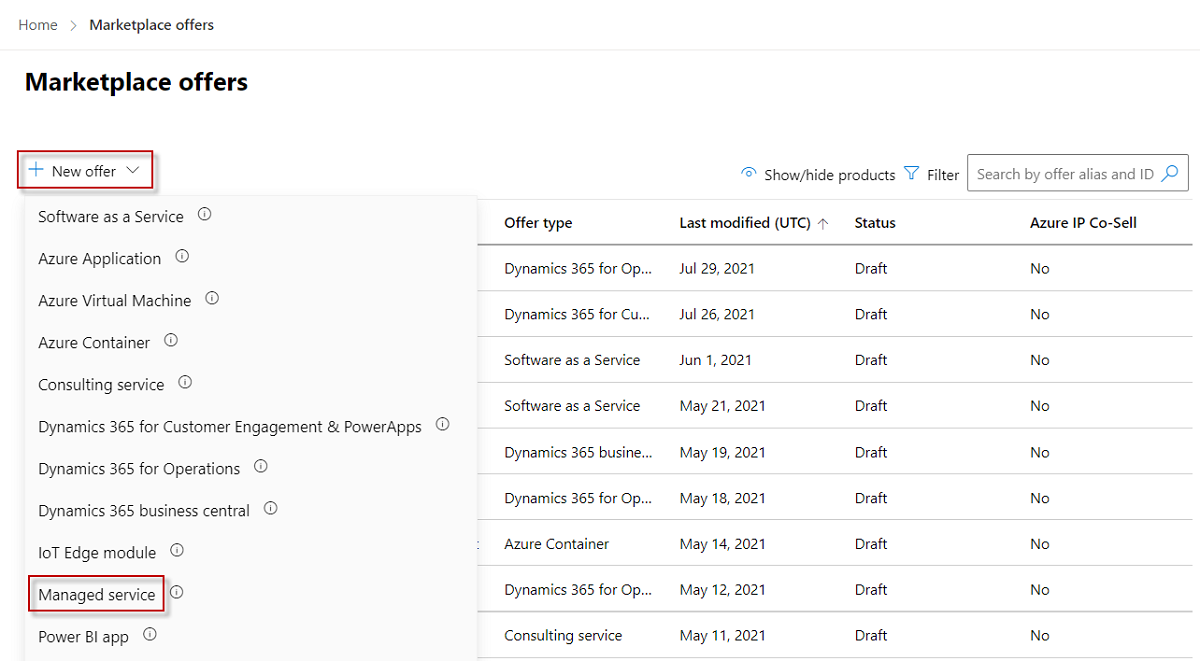Créer une offre de service managé pour la Place de marché commerciale
Cet article explique comment créer une offre de service managé pour la Place de marché commerciale Microsoft à l’aide de l’Espace partenaires.
Avant de commencer
Pour publier une offre de service managé, vous devez respecter les conditions préalables suivantes :
- Disposer d’une désignation partenaire de solutions pour l’infrastructure (Azure). Si ce n’est déjà fait, lisez la section Planifier une offre de service géré pour la place de marché commerciale. Il vous aidera à préparer les ressources dont vous avez besoin lorsque vous créez l’offre dans l’Espace partenaires.
- Avoir un compte sur la Place de marché commerciale dans l’Espace partenaires, et vérifier que votre compte est inscrit dans le programme de la Place de marché commerciale. Consultez Créer un compte de place de marché commerciale dans l’Espace partenaires et Vérifier les informations de votre compte lorsque vous vous inscrivez dans un nouveau programme Espace partenaires.
Créer une offre
Dans la Page d’accueil, sélectionnez la mosaïque Place de marché.
Sur la page des offres du marché, sélectionnez + Nouvelle offre>Service Managé.
Dans la boîte de dialogue Nouveau service managé, entrez un ID d’offre . Il s’agit d’un identificateur unique par offre dans votre compte. Cet ID est visible dans l'URL des annonces du marché commercial et des modèles Azure Resource Manager, si applicable. Par exemple, si vous entrez test-offer-1 dans cette zone, l’adresse web de l’offre est
https://azuremarketplace.microsoft.com/marketplace/../test-offer-1.- Chaque offre au sein de votre compte doit avoir un ID d’offre unique.
- Utilisez uniquement des lettres minuscules et des chiffres. Il peut inclure des traits d’union et des traits de soulignement, mais aucun espace, et est limité à 50 caractères.
- L’ID d’offre ne peut pas être changé une fois que vous avez sélectionné Créer.
Entrez un Alias d’offre. Il s’agit du nom utilisé pour l’offre dans l’Espace partenaires. Il n’est pas visible dans les magasins en ligne et diffère du nom de l’offre affiché aux clients.
Associez la nouvelle offre à un éditeur. Un éditeur représente un compte pour votre organisation. Il se peut que vous ayez besoin de créer l’offre pour un éditeur spécifique. Si ce n’est pas le cas, vous pouvez simplement accepter le compte d’éditeur auquel vous êtes connecté.
Remarque
L’éditeur sélectionné doit être inscrit dans le programme Place de marché commerciale et ne peut pas être modifié une fois l’offre créée.
Pour générer l’offre et continuer, sélectionnez Créer.
Détails de la configuration
Cette section ne s’applique pas à ce type d’offre.
Prospects clients
Lorsqu’un client exprime son intérêt ou déploie votre produit, vous recevrez un prospect dans l’espace de travail Références dans l’Espace partenaires.
Vous pouvez également connecter le produit à votre système de gestion des relations client (CRM) pour gérer les prospects là-bas.
Remarque
La connexion à un système CRM est facultative.
Pour configurer la gestion des prospects dans l’Espace partenaires :
Dans l’Espace partenaires, accédez à l’onglet Configuration de l’offre.
Sous Prospects clients, sélectionnez le lien Connecter.
Dans la boîte de dialogue Détails de connexion, sélectionnez une destination de prospect dans la liste.
Renseignez les champs qui s’affichent. Pour des instructions détaillées, consultez les articles suivants :
- Configurer votre offre pour envoyer des prospects dans la table Azure
- Configurer votre offre pour envoyer des prospects à Dynamics 365 Customer Engagement (anciennement Dynamics CRM en ligne)
- Configurer votre offre pour l’envoi des prospects au point de terminaison HTTPS
- Configurer votre offre pour envoyer des prospects à Marketo
- Configurer votre offre pour envoyer des prospects à Salesforce
Pour valider la configuration que vous avez fournie, sélectionnez le lien Valider.
Lorsque vous avez configuré les détails de connexion, sélectionnez Se connecter.
Sélectionnez Enregistrer le brouillon.
Après avoir soumis votre offre pour publication dans le Centre des partenaires, nous allons valider la connexion et vous envoyer un lead de test. Pendant que vous affichez un aperçu de l’offre avant qu’elle ne soit mise en ligne, testez la connexion des prospects en essayant d’acheter l’offre vous-même dans l’environnement d’aperçu.
Conseil / Astuce
Assurez-vous que la connexion à la destination du prospect reste mise à jour afin de ne pas perdre de prospects.
Sélectionnez Enregistrer le brouillon avant de passer à l’onglet suivant, Propriétés.
Étape suivante
- Configurer l’offre Propriétés